Update trên Windows 10 là quá trình cần thiết và được nhà sản xuất khuyến cáo. Tuy nhiên, trong nhiều trường hợp việc làm này làm chậm hệ thống, gây phiền nhiễu cho người dùng. Bên cạnh đó, Windows Update có thể phát sinh lỗi không tương thích sau khi cập nhật. Rất may là người dùng máy tính Windows 10 vẫn có cách vô hiệu hóa tính năng tự động update, và kích hoạt trở lại nếu muốn. Chi tiết cách làm sẽ được giới thiệu trong bài viết ngay sau đây, mời các bạn cùng theo dõi.
3 Cách tắt Windows Update trên máy tính Win 10
Cách 1. Chặn Windows update sử dụng Group Policy Editor
Bước 1. Bạn nhấn kết hợp Windows + R để mở cửa sổ Run => sau đó nhập vào lệnh gpedit.msc => nhấp vào OK.Bước 2. Trong cửa sổ vừa mở, bạn truy cập theo đường dẫn: Computer Configuration => Administrative Templates => Windows Components => Windows Update.
Bước 3. Tại đây bạn tìm và click đúp vào Configure Automatic Update => tiếp tục tích chọn Disabled trong cửa sổ mới hiện ra => chọn OK để lưu thay đổi.
Cách 2. Sử dụng services.msc để chặn Windows tự động update
Một cách khác giúp bạn tắt Windows update tự động và có thể kết hợp thêm nếu như cách 1 không mấy hiệu quả.Bước 1. Nhấn Windows + R => nhập vào lệnh services.msc trong hộp thoại Run => nhấn OK.
Bước 2. Cửa sổ Services sẽ hiện lên, bạn tìm và click đúp vào Windows Update như hình bên dưới.
Bước 3. Một cửa sổ mới sẽ hiện ra, bạn chọn Disabled trong mục Startup type => nhấn OK và khởi động lại máy tính.
Cách 3. Tắt Windows update theo hướng dẫn của nhà sản xuất
Bước 1. Bạn nhấn Windows + R để mở cửa sổ Run => nhập vào regedit => nhấn OK để truy cập vào registry.Bước 2. Cửa sổ Registry Editor xuất hiện, bạn truy cập hoặc dán đường dẫn sau vào thanh địa chỉ Smart access.
HKEY_LOCAL_MACHINE\Software\Policies\Microsoft\Windows\WindowsUpdate\AU
Tại đây bạn nhấn 2 lần liên tiếp vào NoAutoUpdate => lúc này sẽ xuất hiện một cửa sổ mới => nhập giá trị 1 vào ô Value data => và nhấn OK như hình bên dưới.
Trường hợp bạn muốn kích hoạt Windows Update tự động trở lại, bạn thao tác như trên và đổi giá trị 1 thành 0.
Lời kết
Trên đây là một số giải pháp giúp chúng ta vô hiệu hóa trình update Windows 10 tự động. Nếu cách thứ nhất bạn áp dụng thành công thì xin chúc mừng, nếu không thì bạn hãy áp dụng các phương pháp tiếp theo nhé.
Chúc các bạn thành công!











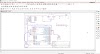

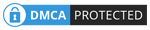
0 Nhận xét